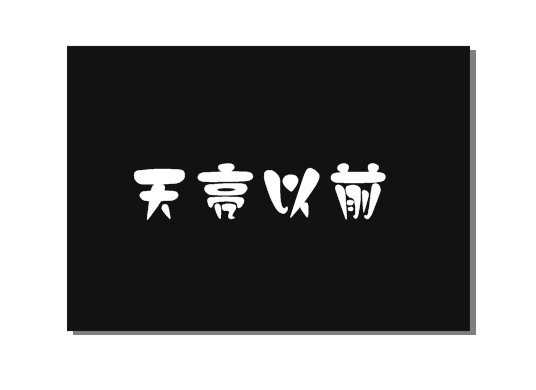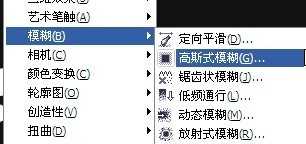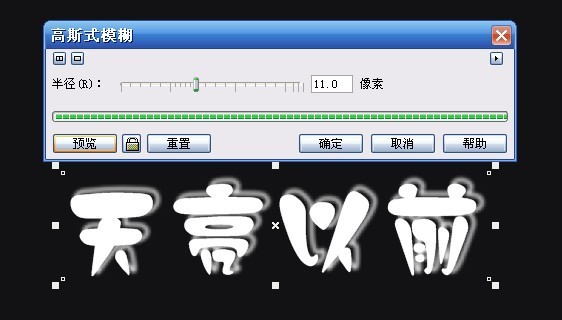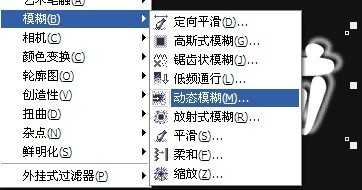茶园资源网 Design By www.iooam.com
这篇教程是向的朋友介绍利用CDR制作可爱漂亮的奇特文字效果,教程制作出来的奇特文字真的很不错。方法难度不是很大,适合新手学习,推荐过来,喜欢的朋友一起来学习吧!
下面是具体的制作方法介绍:
2、然后点击字体·按下+号键·当然你也可以左键拖到别处按右键复制后·CE对齐~
总之这步是要复制一个一模一样的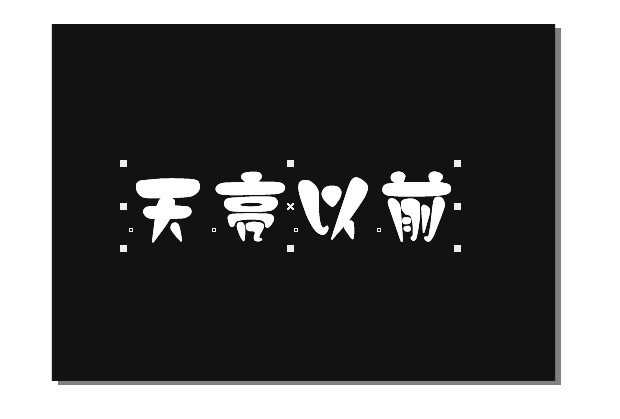
3、然后把最上面那层字体·描边·填充无色·
4、然后按F12·描边属性里··大小可以自己定··我下面的数据只是我的字体的数据··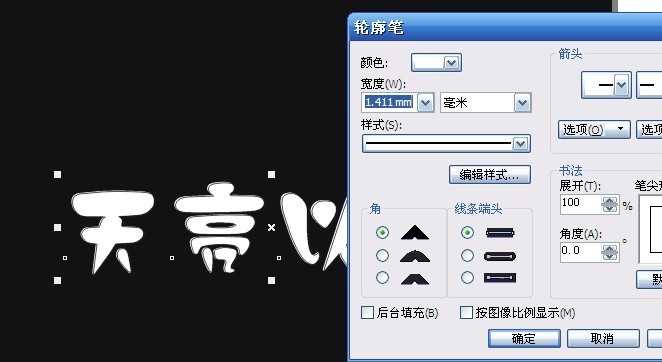
效果如图
接着。。把上面的那层效果移动到合适位置就可以啦····
←↑↓→用这个移动就足够了··
然后白色字肯定不好看了··弄个金色渐变····如图··
以上就是最终效果图咯~~~~~
下面这个是从CDR里导出后的效果╮(╯_╰)╭··不怎么理想·有点淡···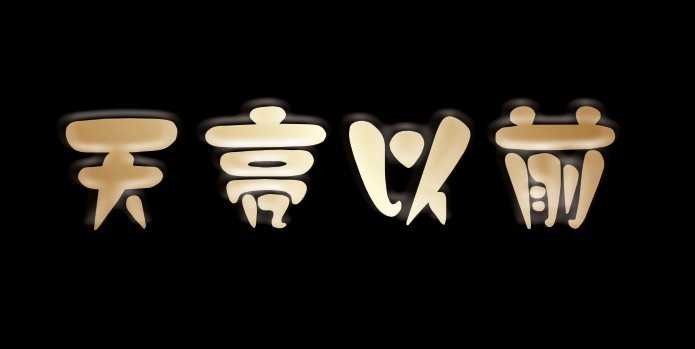
教程结束,以上就是CDR制作可爱漂亮的奇特文字效果,希望对大家有所帮助!
茶园资源网 Design By www.iooam.com
广告合作:本站广告合作请联系QQ:858582 申请时备注:广告合作(否则不回)
免责声明:本站资源来自互联网收集,仅供用于学习和交流,请遵循相关法律法规,本站一切资源不代表本站立场,如有侵权、后门、不妥请联系本站删除!
免责声明:本站资源来自互联网收集,仅供用于学习和交流,请遵循相关法律法规,本站一切资源不代表本站立场,如有侵权、后门、不妥请联系本站删除!
茶园资源网 Design By www.iooam.com
暂无评论...
更新日志
2024年11月13日
2024年11月13日
- 陈雷.1995-烧翻卖【金圆唱片】【WAV+CUE】
- 乱石堆中一粒砂金——《使命召唤21》评测
- 【果娘聊天室】双11即将结束,各位今年买了啥?
- 双十一必入爆款:微星MPGZ890 EDGE TI刀锋钛主板评测
- 侃侃《植觉DSD》[低速原抓WAV+CUE]
- 摇滚乐.FlorenceandTheMachine-HowBig,HowBlue,HowBeautiful(2015)[96-24]FLAC
- 黑鸭子2008《听·好女人心》2CD[限量版][WAV+CUE]
- 孟庭苇《月亮说话》24K Gold 日本壓碟[WAV+CUE][1G]
- 齐秦《齐秦精选》环球 K2HD版 [低速原抓WAV+CUE][1G]
- 群星《2022年度抖音新歌》黑胶碟2CD[WAV+CUE][2G]
- 【原神】V5.1攻略 |「对决者·第一辑」30个成就达成
- 【原神】5.2卡池到底该怎么抽角色?毕竟下半卡池可是重量级
- 【原神】V5.1攻略 | 酒馆挑战:叶轮舞者
- 安雯.1994-想你总是在雨季【音乐家】【WAV+CUE】
- 张国荣.2010-I.AM.WHAT.I.AM.2CD【环球】【WAV+CUE】